O serviço Apple Pay opera na República Tcheca há mais de dois anos. No início, apenas alguns bancos e instituições financeiras, mas com o tempo, o apoio ao serviço cresceu totalmente. Isto também se deve ao enorme sucesso dos utilizadores que o podem utilizar com iPhones, iPads, Apple Watch e computadores Mac. O Apple Pay oferece uma maneira fácil, segura e privada de pagar, sem a necessidade de usar cartão físico ou dinheiro. Basta colocar o seu iPhone no terminal e pagar, você também pode fazer isso com um Apple Watch, quando após configurar o Apple Pay no aplicativo Apple Watch do seu iPhone, você pode começar a fazer compras nas lojas.
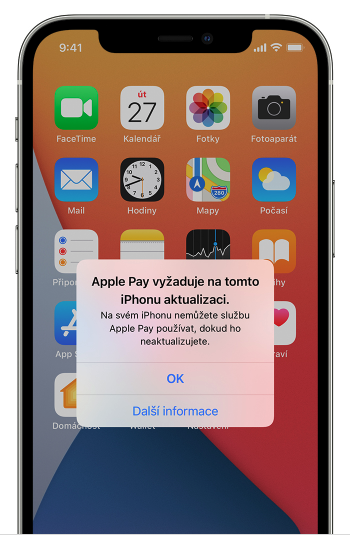
E mesmo que o serviço funcione de forma relativamente confiável, você poderá ver uma mensagem na tela do seu iPhone ou iPad informando que o Apple Pay requer uma atualização. Isso geralmente acontece após uma atualização do sistema ou apenas após reiniciar o dispositivo. Nesse caso você não pode pagar com Apple Pay e Wallet e não poderá acessá-los até que você atualize seu dispositivo para iOS ou iPadOS. Alguns bilhetes da Wallet ainda podem estar disponíveis mesmo que os pagamentos não estejam disponíveis.
Poderia ser Interessa você

Apple Pay requer uma atualização
Antes de iniciar a solução de problemas, faça backup do seu iPhone ou iPad. Em seguida, siga estas etapas para reinstalar o iOS ou iPadOS:
- Conecte o dispositivo ao computador. Certifique-se de ter a versão mais recente do macOS ou iTunes instalada. Em um Mac executando o macOS Catalina 10.15, abra uma janela do Finder. Em um Mac executando o macOS Mojave 10.14.4 e anterior ou em um PC, abra o iTunes.
- Se for perguntado "Confiar neste computador?", desbloqueie seu dispositivo e toque em Confiar.
- Selecione seu dispositivo.
- No Finder, clique em Geral. Ou no iTunes, clique em Resumo e proceda da seguinte forma de acordo com o sistema que você está usando. Em um Mac Clique com a tecla Command em Verificar atualizações. No Windows computador, pressione Ctrl e clique em Verificar atualizações.
O computador irá baixar e reinstalar a versão atual do software no dispositivo. Não desconecte o dispositivo do computador até que o download seja concluído. Se a notificação continuar a aparecer, você não poderá removê-la em casa e deverá visitar um Serviço Apple autorizado.
 Adam Kos
Adam Kos